Glide#into 사용시 주의점
Glide#into 에 전달하는 Target, 잘못 전달하고 있지 않나요?
Android 개발 시에 손쉽게 이미지 로딩으로 사용하는 라이브러리로 몇 가지가 있습니다. Glide, Picasso, Fresco가 최근 몇 년간 꾸준히 사용되고 있으며, Kotlin Corutine을 이용한 이미지 로딩 라이브러리로 Coil도 최근 발표도 되었습니다.
본 글에서는 다양한 라이브러리 중 Glide의 기능 중 하나를 살펴볼 예정입니다.
먼저 내리는 결론
문서를 잘 읽고, API를 사용합시다
기본 Glide 이미지 요청
먼저 Glide를 사용한 간단한 샘플을 보겠습니다.
Glide.with(/** Context|Activity|FragmentActivity|Fragment|View */)
.load(/** Resource */)
.transform(/** transformation */)
.transition(/** transition options */)
.error(/** Drawable|DrawableRes */)
.thumbnail(/** Size Multiplier */)
.override(/** width */, /** height */)
.into(/** ImageView|Target */)
Method chaining 방식을 통해서 손쉽게 이미지를 비동기로 가져와서 필요한 곳에 전달됩니다. 또한, 단순 이미지 로드, 이미지 변형, 에러 대응 등 기본적으로 이미지 로드 시에 필요한 기본적인 활용 범위에서는 충분합니다.
왜 이렇게 될까요?
사전 조건
아래에 사용한 ImageView는 ScaleType을 별도로 갱신하지 않고, 기본 타입인 FIT_CENTER가 사용됩니다.
샘플로 사용할 이미지의 크기는 아래와 같습니다.
| 1214 x 2475 픽셀 이미지 | 80 x 80 픽셀 이미지 |
|---|---|
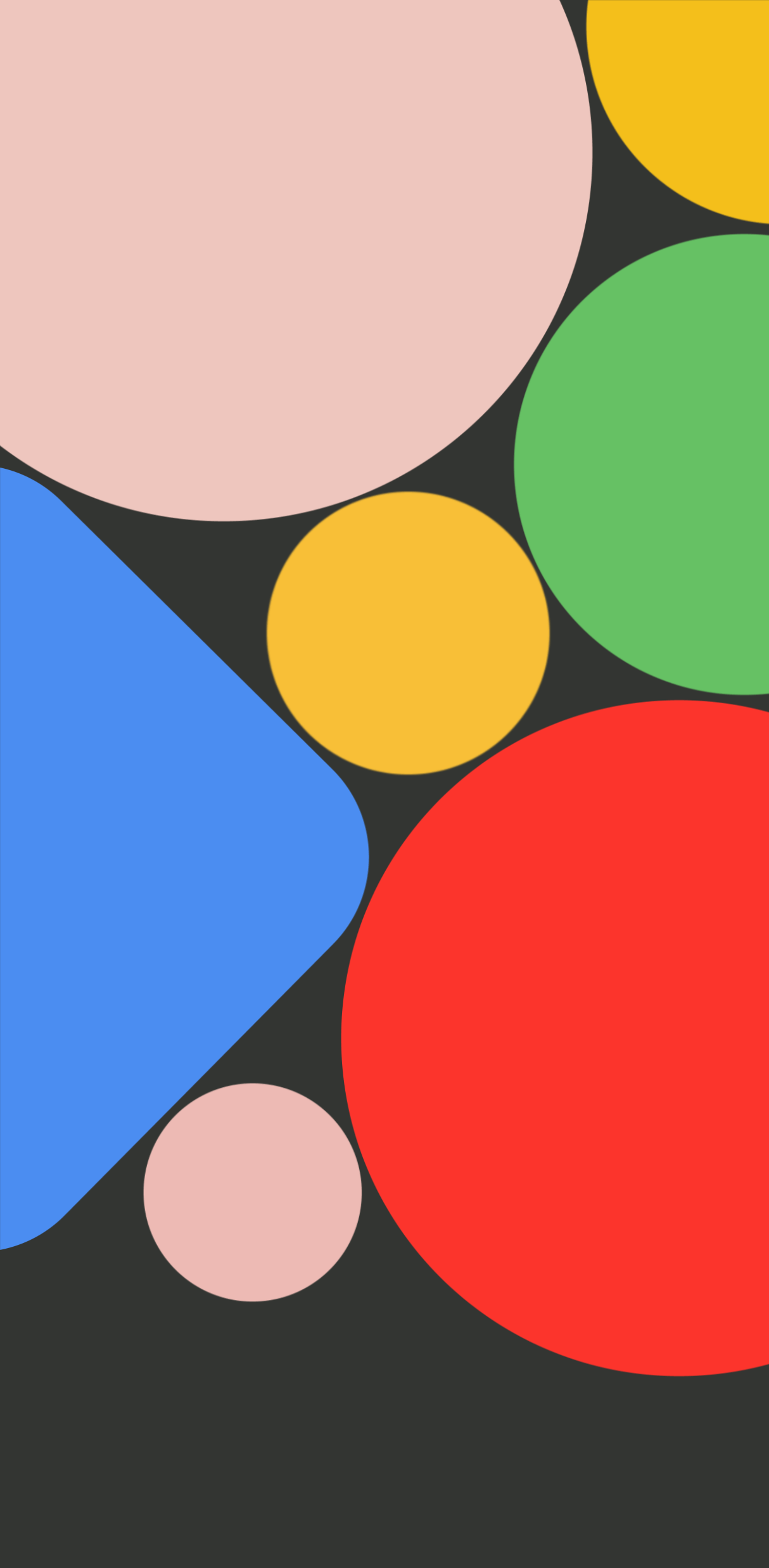 |
 |
성공 샘플
먼저 이 샘플 코드를 한번 확인해보겠습니다
Glide.with(context)
.load(/** Image Url */)
.transform(CenterCrop(), RoundedCorners(/** 10dp */))
.into(/** ImageView */)
기본적인 API를 사용했으며 CenterCrop과 이미지의 모서리를 10dp만큼 둥글게 표현하는 코드입니다. 100dp x 100dp 의 이미지 뷰에 샘플 코드를 적용하면 아래와 같은 결과를 얻을 수 있습니다.
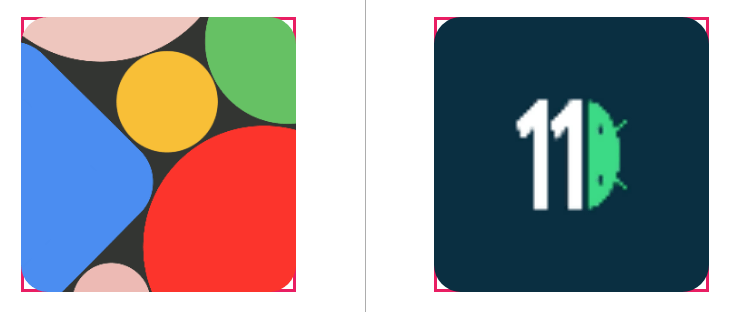
붉은색의 Round Border는 이미지 뷰 영역 표시를 위해서 노출했습니다
좌측 : 1,214px 2,475px / 우측 : 80px x 80px
원본 이미지의 크기와 상관없이 예상했던 결과대로 CenterCrop과 10dp의 둥근 코너 형태의 이미지가 반영되었습니다. 다만 원본 이미지보다 적용하는 ImageView의 크기 차이로 선명함 차이는 있습니다.
실패 샘플 ~ CustomTarget
다음으로 아래 코드를 사용해봅니다.
Glide.with(context)
.load(/** Image Url */)
.transform(CenterCrop(), RoundedCorners(/** 10dp */))
.into(object : CustomTarget<Drawable>() {
override fun onResourceReady(
resource: Drawable,
transition: Transition<in Drawable>?
) {
imageView.setImageDrawable(resource)
}
override fun onLoadCleared(placeholder: Drawable?) {}
}
성공 샘플과 다른 부분은 into 함수에 전달하는 파라매터의 차이입니다. 그 결과는 아래와 같습니다.
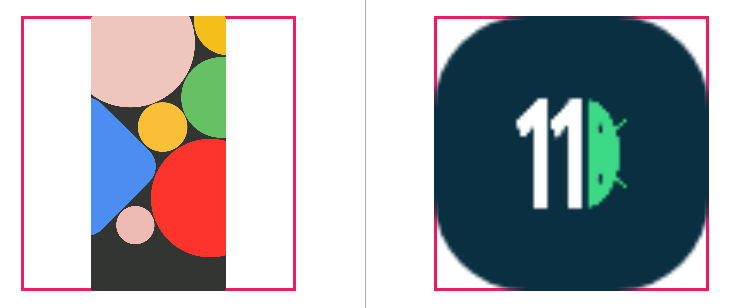
붉은색의 Round Border는 이미지 뷰 영역 표시를 위해서 노출했습니다
좌측 : 1,214px 2,475px / 우측 : 80px x 80px
CustomTarget 사용시 ScaleType과의 조합이 맞지 않을지도 모릅니다. 그러니 다음 케이스도 써봅니다.
실패 샘플 ~ CustomTarget => ImageView ScaleType 수정
또 다른 샘플로 CustomTarget을 사용하면서 ImageView의 ScaleType을 다양하게 적용해봅니다.
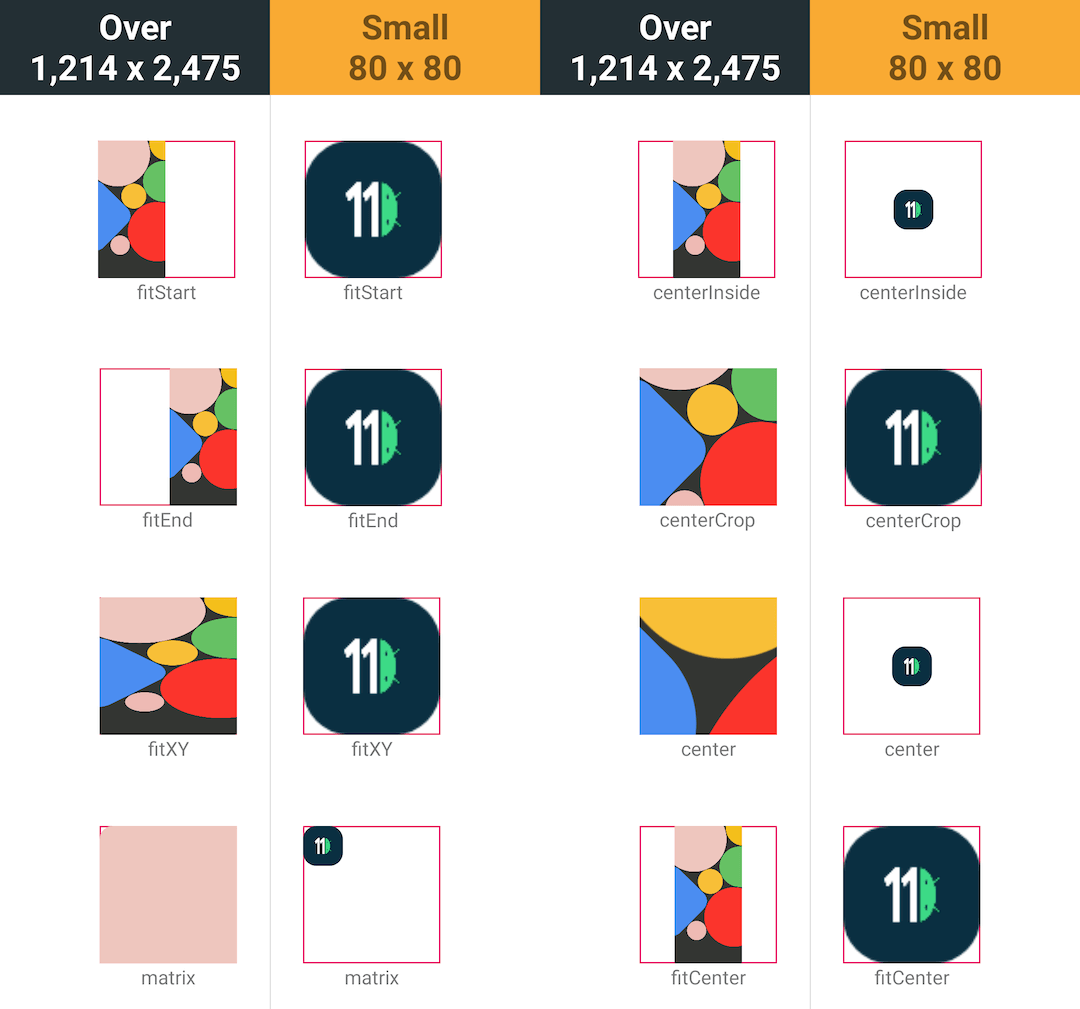
ImageView에 정의된 ScaleType으로는 성공 샘플과 다른 결과를 출력합니다.
API 부터 파악
Glide 사용 시의 into(ImageView) 함수는 메소드 체이닝에 의해서 실제로는 RequestBuilder#into 함수입니다.
RequestBuilder#into(ImageView)
먼저 가장 많이 사용하는 into(ImageView) 함수를 사용할 때는 아래의 흐름으로 Glide에서 사용하는 ViewTarget을 얻습니다.
- RequestBuilder#into(ImageView)
- GlideContext#buildImageViewTarget(ImageView, Class<Type>)
- ImageViewTargetFactory#buildTarget(ImageView, Class<Type>)
public class ImageViewTargetFactory {
@NonNull
@SuppressWarnings("unchecked")
public <Z> ViewTarget<ImageView, Z> buildTarget(
@NonNull ImageView view, @NonNull Class<Z> clazz) {
if (Bitmap.class.equals(clazz)) {
return (ViewTarget<ImageView, Z>) new BitmapImageViewTarget(view);
} else if (Drawable.class.isAssignableFrom(clazz)) {
return (ViewTarget<ImageView, Z>) new DrawableImageViewTarget(view);
} else {
throw new IllegalArgumentException(
"Unhandled class: " + clazz + ", try .as*(Class).transcode(ResourceTranscoder)");
}
}
}
소스 출처 : https://github.com/bumptech/glide/blob/master/library/src/main/java/com/bumptech/glide/request/target/ImageViewTargetFactory.java
Glide를 통해서 어떤 리소스를 얻는가에 따라서 BitmapImageViewTarget, DrawableImageViewTarget 을 사용합니다. 이를 통해서 얻는 ViewTarget 또한 특정 클래스를 상속합니다.
// BitmapImageViewTarget
ViewTarget
ㄴ ImageViewTarget
ㄴ BitmapImageViewTarget
// DrawableImageViewTarget
ViewTarget
ㄴ ImageViewTarget
ㄴ DrawableImageViewTarget
이 구조를 통해서 확인할 수 있는 사실은 RequestBuilder#into(ImageView) 사용 중 RequestBuilder#into(Target) 으로 변경 시 기존과 동일한 흐름을 유지하려면 적어도 ImageViewTarget 를 사용해야합니다.
RequestBuilder#into(CustomTarget)
손쉽게 사용할 수 있는 Target 중에는 CustomTarget 이 있습니다. 다만 이 클래스는 매우 조심히 사용되어야 합니다.
Glide 사이트에는 다음과 같이 작성되어 있습니다.
Using
Target.SIZE_ORIGINALcan be very inefficient or cause OOMs if your image sizes are large enough. As an alternative, You can also pass in a size to yourTarget’s constructor and provide those dimensions to the callback:
출처 : http://bumptech.github.io/glide/doc/targets.html#custom-targets
이미지 크기가 큰 경우, CustomTarget 사용 시 비효율적이거나 OOM을 유발할 수 있다고 설명하고 있습니다.
public abstract class CustomTarget<T> implements Target<T> {
...
public CustomTarget() {
this(Target.SIZE_ORIGINAL, Target.SIZE_ORIGINAL);
}
public CustomTarget(int width, int height) {
this.width = width;
this.height = height;
}
...
}
소스 출처 : https://github.com/bumptech/glide/blob/1caeff4bf1/library/src/main/java/com/bumptech/glide/request/target/CustomTarget.java#L53
CustomTarget 생성자로 크기를 전달하지 않는 경우 Target.SIZE_ORIGINAL 를 width/height에 대입하고 있습니다. 이미지 요청 시 원본 이미지 크기로 읽겠다는 정의하고 있습니다.
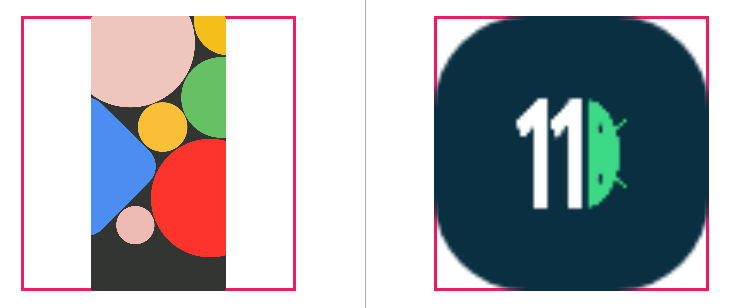
지금까지 내용을 토대로 위 현상을 해석을 하면 다음과 같습니다.
- 좌측 : 1,212 x 2,475 이미지를 CenterCrop + 10dp로 모서리를 Round 처리한 이미지를 ImageView에 적용
- 우측 : 80 x 80 이미지를 CenterCrop + 10dp로 모서리를 Round 처리한 이미지를 ImageView에 적용
- Pixel 3a에서 10dp는 27px로 Round 처리
- Round 되지 않는 부분은 4면의 26px만 해당됩니다.
- Round할 수치를 늘린다면 원형으로 표시됩니다.
또한 CustomTarget 을 상속하는 클래스는 아래와 같습니다.
CustomTarget
ㄴ AppWidgetTarget
ㄴ PreloadTarget
ㄴ NotificationTarget
ㄴ DelayTarget in GifFrameLoader
Glide로부터 읽어온 Drawable 크기 확인
앞서 나열한 RequestBuilder#into 에 전달하는 항목마다 얼만큼 Drawable이 사용되는지 RequestBuilder#listener(RequestListener<Type>) 함수를 사용해서 확인해볼 수 있습니다. 이 함수를 통해 확인 가능한 사실은 CustomTarget 은 Glide로 load한 이미지 리소스의 원본 크기를 그대로 읽어오는 것을 확인할 수 있습니다.
그 결과로 ImageView와 ImageViewTarget 은 100dp(=275px)의 Drawable을 읽어옵니다. 큰 이미지를 CustomTarget 를 사용해 이미지를 읽는 경우, 픽셀 3a에서 100dp(=275px)의 정사각형에 1,212 x 2,475 크기의 Drawable을 ImageView에 반영하고 있습니다.
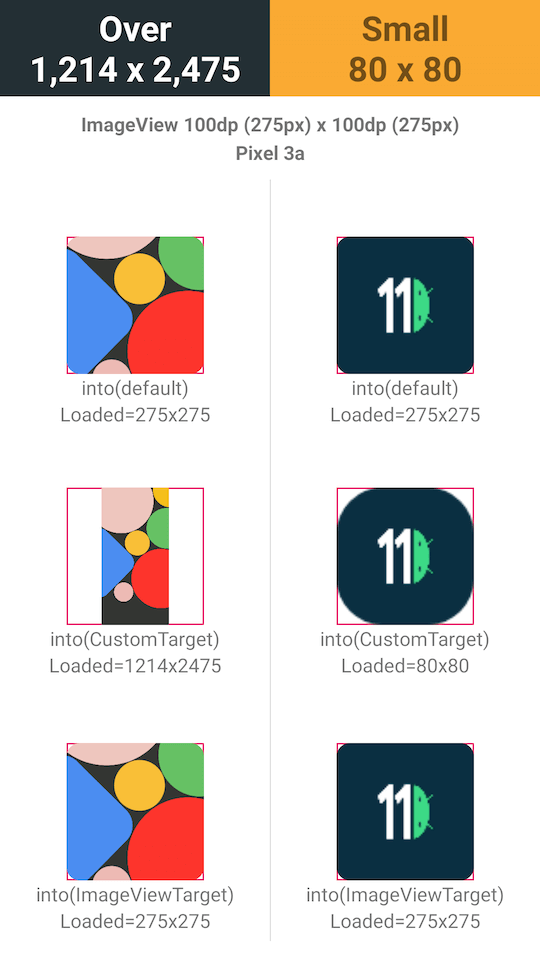
정리
본 글을 통해서 RequestBuilder#into에 전달하는 파라매터 사용시에는 API 문서를 제대로 체크해야 한다는 것이 전달되었길 바랍니다.
성공하는 패턴
- into의 매개변수로 ImageView를 전달
- into의 매개변수로 ImageViewTarget을 전달
- into의 매개변수로 CustomViewTarget을 전달
- 이미 영역 크기를 알고 있다면, override(width, height)로 고정 + into의 매개변수로 CustomTarget을 전달
Subscribe
Subscribe to this blog via RSS.
Categories
Recent Posts
- Posted on 03 Jun 2025
-
[요약] What's new in Android development tools (Google I/O '25)
Posted on 25 May 2025 -
Jetpack Compose: LazyColumn/LazyRow 내부 코드 분석 ~ 3부 LazyLayout
Posted on 20 Apr 2025 - Posted on 28 Mar 2025